Detyrë.
Formulat komplekse organike janë mjaft të mundimshme në vizatimin e tyre me metodat e zakonshme WORD. Për të zgjidhur këtë problem, janë krijuar redaktorë të veçantë kimikë. Ato ndryshojnë në specializimin dhe aftësitë e tyre, në shkallën e kompleksitetit të ndërfaqes dhe punës në to, etj. Në këtë mësim, duhet të njihemi me punën e njërit prej këtyre redaktorëve duke përgatitur një skedar dokumenti me formulat e nevojshme.Karakteristikat e përgjithshme të redaktorit ChemSketh
Redaktor kimik Kimike Sketch nga paketa softuerike ACD / Labs e kompanisë kanadeze "Advanced Chemistry Development" për sa i përket funksionalitetit nuk është inferior ndaj redaktorit ChemDraw dhe madje e tejkalon atë në disa mënyra. Ndryshe nga ChemDraw (madhësia e memories 60 megabajt), ChemSketch zë vetëm rreth 20 megabajt hapësirë në disk. Është gjithashtu e rëndësishme që dokumentet e krijuara duke përdorur ChemSketch të marrin një sasi të vogël - vetëm disa kilobajt. Ky redaktues kimik është më i fokusuar në punën me të formula organike niveli mesatar i kompleksitetit (ekziston një bibliotekë e madhe formulash të gatshme), por është gjithashtu i përshtatshëm për të kompozuar formula kimike të substancave inorganike në të. Mund të përdoret për të optimizuar molekulat në hapësirën 3D, për të llogaritur distancat dhe këndet e lidhjes midis atomeve në një strukturë molekulare dhe shumë më tepër.
. Sot në komentet më është bërë një pyetje: - Si të vizatohen efektet mezomerike në përbërjet organike në Word? Sinqerisht, në kimi e kuptoj si një dash në Bibël. Por, siç thotë thënia, "Kam kapur tërheqjen - mos thuaj se nuk është e rëndë". Shikova në internet se çfarë lloj "bishë" është kjo - efekti mesomerik dhe vendosa të përshkruaj krijimin e një formule të tillë duke përdorur shembullin e "Efektit Mesomerik të zëvendësuesve". Siç doli, nuk ka asgjë të komplikuar në krijimin e një formule të tillë. Edhe pse për qëllime të tilla është më mirë të përdorni programe speciale që janë ndoshta në internet. Por meqenëse ata kërkojnë të tregojnë në Fjalën, ne do ta bëjmë atë në Fjalën.Skema kimike nëfjalëkomponimet organike
Për të nxjerrë një diagram të tillë në Word, duhet të kujtojmë artikullin. Nëse diçka nuk është e qartë, atëherë shkoni dhe shikoni. Ndërkohë, le të merremi me përshkrimin e krijimit të një qarku kimik.
Ne vendosim kursorin në dokument, në vendin ku duam të vendosim skemën tonë. Zgjidhni në fund të dritares në panel Vizatim mjet Drejtkëndësh, dhe klikoni mbi të me miun.
Ne do të kemi një kornizë të tillë bosh të skemës sonë të ardhshme. Është në të që ne do ta krijojmë atë.

Ne shkojmë në të njëjtin panel Vizatim në veglat Autoformat, dhe zgjidhni atje bllok diagrami- figura Përgatitja.

Thjesht klikojmë mbi këtë figurë me miun, dhe më pas shkojmë në kanavacën tonë dhe klikojmë me miun në vendin ku duam të vendosim elementin e parë të formulës. Atëherë e gjithë kjo mund të zhvendoset.

Tani duhet ta zgjerojmë këtë formë dhe ta ndryshojmë pak. Lëvizni kursorin e miut në rrethin e gjelbër. Rreth këtij rrethi do të shfaqet një shigjetë e zezë rrethore. Pa e lëshuar çelësin, e rrotullojmë figurën duke lëvizur miun mbi tavolinë derisa figura të rrotullohet siç na nevojitet.
Tani mund ta lëshoni çelësin. Pastaj e sjellim kursorin në rrethin e bardhë të djathtë (do të marrë formën e një shigjete me dy koka) dhe përsëri, pa e lëshuar çelësin, e shtrijmë pak figurën në të djathtë.


Në vegla Autoformat zgjidhni Linjat lidhëse – Linja lidhëse e drejtpërdrejtë.

Ne kthehemi përsëri te pjesa jonë e punës, lëvizim kursorin në krye të figurës, kombinojmë kursorin me rrethin e sipërm (së pari zgjidhni figurën duke klikuar mbi të) dhe pa lëshuar butonin e majtë të miut, tërhiqni rreshtin lart.

Do të bëjmë vija brenda figurës me një mjet Linjë.

Ne klikojmë në këtë mjet dhe shkojmë te figura jonë. Dua të them menjëherë se linjat brenda figurës nuk janë të lehta për t'u bërë, kështu që ne do ta tërheqim atë nga jashtë dhe do ta zhvendosim brenda. Për lehtësi, mund ta zmadhoni dokumentin tuaj.

Është më mirë të vizatoni një vijë paralele me tastin Alt të shtypur. Mos e vizatoni gjatë, përndryshe do të ngjitet në ndonjë shënues gjatë transferimit (qarqet në figurën e zgjedhur) dhe do t'ju duhet ta krijoni përsëri. Në përgjithësi, ky proces doli të ishte më i mundimshmi. Nuk do të funksionojë pa praktikë.
Pasi të keni krijuar rreshtin, lëvizni kursorin mbi të dhe kur të marrë formën e një kryqi me shigjeta në skajet, shtypni butonin e majtë miun, dhe pa e lëshuar, lëvizni vijën brenda figurës, më afër faqes anësore. Mos u mundoni ta afroni shumë vijën - do të ngjitet në fytyrën anësore.


Pas çdo përpjekjeje të pasuksesshme, duhet të klikoni përsëri në mjet Linjë. Unë pata sukses në pesë përpjekje. Dhe mos harroni të shtypni dhe mbani tastin alt kur vizatohen vija të zhdrejta.
Epo, ne kemi bërë pjesën më të vështirë.
Tani do të kombinojmë të gjitha format dhe linjat tona në një. Për ta bërë këtë, zgjidhni çdo element me një klikim të mausit duke mbajtur të shtypur ctrl si ne foton time. Çdo formë duhet të ketë shënues.

Klikoni butësisht me të djathtën brenda formës kryesore (në mënyrë që dorezat të mos zhduken) dhe zgjidhni nga menyja rënëse − grupimi – Grupi.

Tani kjo formë mund të zhvendoset dhe kopjohet.
Këshilla.
Krijoni këto vizatime në një dokument të veçantë dhe ruajini si shabllon. Pastaj thjesht do të kopjoni foton e nevojshme, do ta ngjisni në dokument dhe do t'i shtoni formulat.
Meqenëse na duhen më shumë se një element i tillë, do ta kopjojmë dhe do ta zhvendosim kopjen në një vend tjetër.
Klikoni me të djathtën brenda formës dhe zgjidhni Kopjo.

Tani klikoni me të djathtën në çdo vend të pazënë në skemën e ardhshme dhe zgjidhni Fut.


Tërhiqeni me miun atje ku dëshironi.

Tani le të fillojmë të shkruajmë formulat dhe titullin e skemës.
Strukturat e Ndërtimit
|
ChemOffice Ultra 2005 v.9.0 (komerciale) |
Kompleti i kimisë ChemOffice Ultra përbëhet nga disa programe
– chemdraw,Chem3D, ChemFinder, ChemFinder për Office.1. ChemDraw
– programi më i famshëm dhe më popullor i krijuar posaçërisht për ndërtimin e formulave strukturore të substancave organike dhe inorganike. Përmban një tabelë periodike të integruar, krijon spektra të llogaritur NMR dhe PMR për substanca të ndryshme, gjeneron emrat e substancave sipas formulave të tyre strukturore, përmban një bazë të dhënash të gjerë të modeleve të strukturës kimike.2. Kimi3D – një program për krijimin dhe shikimin e strukturave kimike tre-dimensionale, ka një shtesë të integruar ChemDraw, e cila ju lejon të ndërtoni një strukturë kimike tredimensionale duke përdorur një formulë strukturore të shkruar në ekran. Përveç kësaj, programi llogarit vetitë fizike të strukturave kimike duke përdorur metoda të ndryshme kimike kuantike (MM3, MOPAC, metoda Hückel, etj.).
3. ChemFinder – një program që ju lejon të shikoni dhe krijoni bazat e të dhënave të strukturave kimike.
4. ChemFinder fose zyrë – është një mjet shumë i dobishëm për gjetjen e strukturave kimike në dokumente Microsoft Office (*.rtf, *.doc, *.xls etj.), dosjet e strukturave kimike. Mbështet shumë nga formatet më të zakonshme, gjen lehtësisht çdo strukturë kimike në kompjuterin tuaj.
|
|
ChemWindow 5.1 (pa pagesë) / 6.0 (komerciale) |
Kompleti i instalimit përmban katër programe
– chemwin, SymApps, ChromKeeper, IRKeeper.1. ChemWin
– program për krijimin e formulave strukturore. Mund të konvertojë automatikisht zinxhirët e karbonit aciklik në formula strukturore me nënshkrime dhe anasjelltas. Bazuar në formulën strukturore, ChemWin përcakton formulën molekulare, përbërjen masive të përbërjes, etj. Përmban një bibliotekë mjaft të mirë të pajisjeve laboratorike (në dosjen ...\ChemWin\Libraries) dhe një bibliotekë që përmban shumë struktura kimike.2. SymApps – program për shikimin e modeleve vëllimore dhe top-dhe-shkopi të molekulave. Elemente të ndryshme simetrie janë qartë të dukshme - akset, rrafshet e simetrisë, etj., gjë që nuk është, për shembull, në Chem3D Ultra. Programi mund të llogarisë tabelat e karaktereve, të përcaktojë grupe pikash të molekulave.
3. ChromKeeper, IRKeeper – programe për të punuar me spektra eksperimentale.
|
|
Kimik Draw Pro 11.0.1 (komerciale) |
ChemDraw Pro 1 1.0.1
– një program i njohur që ju lejon të ndërtoni çdo strukturë kimike. Përmban një tabelë periodike të integruar dhe shumë modele strukturash kimike.Versioni modern ChemDraw Pro ka disa stile vizuale (të ashtuquajturat Temat), duke përfshirë I_Draw Style, që të kujton programin e njohur ISIS/Draw (shih më poshtë). Mund ta ndryshoni temën në opsionet e programit.|
|
Symyx Draw 3.1 (FreeWare) |
Symyx Draw n është një program ISIS/Draw i rishikuar dhe ridizajnuar me kujdes (shih më poshtë). Symyx Draw ruan skedarët në formate*.skc, *. mol , *.smi , si dhe *.bmp, *.png, etj. Gjeneron automatikisht emrat e substancave (sipas nomenklaturës IUPAC). Programi ka një veçori unike që nuk është e disponueshme në sirtarët e tjerë - ju lejon të krijoni shabllone të personalizuara në shiritin e veglave. Vizatoni një molekulë dhe thjesht tërhiqeni atë në panel, klikoni dy herë në ikonën - do të hapet një dritare në të cilën mund të vendosni cilësimet e nevojshme- emri i shabllonit, atomit "ekstrem" dhe lidhjes së bashkangjitur me një molekulë tjetër (duke klikuar mbi të).
|
|
Barazimi i ISIS 2.4 / 2.5 (FreeWare) |
Absolutisht program falas për vizatimin e formulave strukturore. Skedarët ruhen në formatin *.skc (ISIS/Draw Sketch), i cili njihet lehtësisht nga programi ChemDraw. Nga ana tjetër, duke përdorur programin ChemDraw, është e lehtë të ruash skedarin në format
ISIS/ Barazim . Kështu, nuk ka humbje të të dhënave, gjë që është shumë e rëndësishme gjatë transferimit të strukturave nga një format në tjetrin (* .cdx -> *.skc ). Versioni 2.5 është i ngjashëm me versionin 2.4, por nuk përmban shtesa.|
|
ChemPen 1.9.0.9 (ShareWare) |
Program shumë i lehtë për t'u përdorur për vizatimin e strukturave kimike. Strukturat mund të kopjohen në clipboard dhe më pas të ngjiten në dokumentet e Microsoft Word ose PowerPoint. E dobishme për perdorim personal(për krijimin e abstrakteve, raporteve, prezantimeve, etj.), por është më mirë të mos përdoret për botime në revista shkencore dhe shtëpi botuese, pasi ChemPen nuk mbështet formate të zakonshme (*.cdx dhe *.skc). Duhet të theksohet se paketa e instalimit është e vogël (vetëm 1.3 MB).
|
|
ChemSketchv. 12.01 (FreeWare) |
Versioni rus absolutisht falas program për vizatimin e strukturave kimike. Ajo ka një ndërfaqe miqësore për përdoruesit e përbërë nga dy dritare: " Struktura"Dhe" Vizatim Dritarja e parë është për paraqitjen e strukturave, e dyta është për vizatimin e reaksioneve kimike dhe skema të ndryshme. Programi përmban një tabelë shumë të dobishme të radikalëve, shabllone unazash, zinxhirë dhe grupe funksionale dhe mjete të tjera. Në shumë mënyra, programi nuk është inferior ndaj ChemDraw dhe
ISIS/ Barazim, mund të ruajë skedarë në të dy formatet - Dokumenti ChemDraw (*.cdx) dhe Sketch ISIS/Draw (*.sk c). Përveç ChemSketch, paketa e instalimit përfshin gjithashtu një shikues 3D - një program që ju lejon të krijoni modele tredimensionale të molekulave.|
|
CarboDraw 1.0 (FreeWare) |
Një program i veçantë i krijuar për të ndërtuar struktura ciklike të karbohidrateve (mono-, oligo- dhe polisaharide). Monosakaridet mund të lidhen në zinxhirë, duke formuar një polisaharid të një përbërje të caktuar. Çdo monosakarid mund të përfaqësohet si një izomer D ose L. Ekziston mundësia e zgjedhjes së zëvendësuesve të shumtë (në vend të grupeve hidroksil dhe atomeve të hidrogjenit). Emrat e monosakarideve vendosen automatikisht, ato gjithashtu mund të modifikohen manualisht.
|
|
Karakteristikat e përgjithshme të redaktorit ChemSketh
Redaktor kimik Kimike Sketch Përqendrohet në punën me formula organike të një niveli mesatar kompleksiteti (ekziston një bibliotekë e madhe formulash të gatshme), por është gjithashtu i përshtatshëm për të kompozuar formula kimike të substancave inorganike në të. Mund të përdoret për të optimizuar molekulat në hapësirën 3D, për të llogaritur distancat dhe këndet e lidhjes midis atomeve në një strukturë molekulare dhe shumë më tepër.
Programi ChemSketch përmban gjithashtu mjete për krijimin e imazheve vektoriale, në shumë mënyra të ngjashme me redaktuesin vektorial të Microsoft Office, kështu që ju lejon të krijoni ilustrime grafike. Krijimi i formulave dhe vizatimeve komplekse lehtësohet nga prania e një albumi shabllonesh për formula dhe vizatime, të cilat mund të plotësohen nga përdoruesi. Objektet e krijuara duke përdorur redaktuesin mund të ruhen, printohen dhe gjithashtu të kopjohen në WORD dhe aplikacione të tjera.
Llogaritësi i integruar ChemSketch do të jetë gjithashtu i dobishëm, duke ju lejuar të llogaritni shumë karakteristika të substancave, formulat e të cilave janë krijuar në redaktues.
Nisja dhe dritare pune programet
Gjatë instalimit, mund të specifikoni dosjen e kompjuterit ku do të vendosen skedarët e programit dhe seksionin e menysë kryesore (ACDLabs si parazgjedhje) ku do të vendoset shkurtore e tij. Për lehtësi, mund të krijoni një shkurtore për programin në desktop. Pas instalimit të paketës softuerike, mund ta nisni redaktorin në dy mënyrat e mëposhtme.
Në meny Fillimi-Programet zgjidhni nënmenynë ACDLabs… dhe më pas ChemSketch.
Në desktop, klikoni dy herë shkurtoren ChemSketch me butonin e majtë të miut.
Nëse po ekzekutoni ChemSketch në kompjuterin tuaj për herë të parë që nga instalimi, mund të shfaqet një kuti dialogu Shoqatat e skedarëve. Përdorni këtë dritare për të lidhur skedarët e krijuar në ChemSketch me Windows. Pas këtij operacioni, do të jetë e mundur të nisni ChemSketch duke klikuar dy herë në skedarin përkatës.
Mund të shfaqet gjithashtu një kuti dialogu. këshilla e ditës(Këshilla e ditës), e cila mund të mbyllet ose menjëherë ose pas leximit të rekomandimeve. Nëse nuk jeni njohës i madh i gjuhës angleze, mund të zgjidhni kutinë në mënyrë që redaktori të mos ju "fëzisë" me këshilla sa herë që e filloni.
Dritarja e punës e programit përmban rreshtin Menu dhe dy shirita veglash (disa komanda dhe butona do të jenë të disponueshëm vetëm kur të filloni të krijoni një formulë):
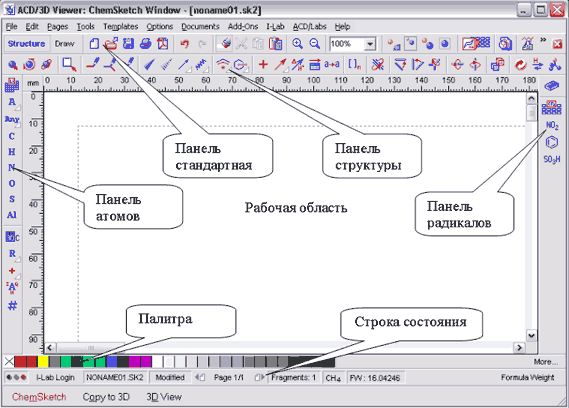
Shiriti i veglave Standard, i vendosur poshtë shiritit të menysë, përmban butona që ju ndihmojnë të kryeni shpejt komandat e zakonshme si ruajtja dhe hapja e skedarëve, zhbërja dhe ribërja e një veprimi, fshirja, prerja dhe kopjimi i një fragmenti, shkallëzimi, si dhe një sërë komandash specifike. Ky panel gjithashtu përmban butona Vizatimi i strukturës për të ndërruar modalitetin e redaktuesit.
Redaktori ChemSketch funksionon në dy mënyra: strukturën(Struktura) dhe Vizatoni(Vizatim), që ndryshojnë në qëllimin dhe grupin e mjeteve. Për të kaluar nga një mënyrë në tjetrën, duhet të klikoni në butonin përkatës.
Në modalitet Struktura krijohen formula molekulare dhe strukturore të substancave, skemat dhe ekuacionet e reaksioneve. Modaliteti vizatim i përshtatshëm për futjen e blloqeve të tekstit, krijimin e tabelave, diagrameve, thirrjeve, objekteve grafike jo standarde dhe për konvertimin e tyre.
Në modalitetin Outline, ka një shirit veglash mbi hapësirën e punës strukturat. Ai përmban butona komandues për krijimin dhe punën me formula kimike. Në modalitet vizatim në vend të këtij paneli është aktiv shiriti i veglave për të punuar me objekte grafike.
Paneli atomet ndodhet në të majtë të hapësirës së punës. Ai përfshin një tabelë të D.I.Mendeleev, butona që shfaqin atomet dhe mjete për regjistrimin e vetive të një atomi (ngarkesa, valenca, numri, etj.). Aktiv vetëm në modalitetin Strukturë. Në modalitet vizatime në vend të këtij paneli, paneli është aktiv Autoformat.
Paneli Radikalët ndodhet në të djathtë të zonës së punës. Përmban një tabelë të radikalëve, e përbërë nga butona të ndryshëm që përfaqësojnë radikalet e gatshme. Ndërsa punoni, në panel shfaqen butona të rinj që korrespondojnë me radikalët e përdorur. Ky panel është aktiv vetëm në modalitet Struktura.
Zona e punës është një faqe e zbrazët. Dokumenti Kimike Sketch përbëhet nga një ose më shumë faqe që mund të krijohen, kopjohen, fshihen duke përdorur komandat e menusë Faqet. Po, komanda e menusë Faqet e reja(Faqet-New) shton faqe e re në dokument. Shiriti i statusit tregon numrin total të faqeve, numrin e faqes së punës dhe ka butona për lëvizje nga faqja në faqe.
Më poshtë hapësira e punës është Paleta ngjyrat dhe një varg shteteve, i cili përmban informacion referencë: emrin e skedarit që krijohet (redaktohet), numrin e faqes në skedar, numrin e strukturave kimike në hapësirën e punës, formulën molekulare dhe masën e fragmentit të zgjedhur të strukturës.
I Ekzekutoni ChemSketch, shqyrtoni elementet e dritares së punës, ndryshimin e tyre kur ndërroni mënyrat. Shtoni dhe hiqni faqet.
Cilësimet e programit
Ju mund të vendosni parametrat e redaktuesit duke përdorur menynë Options, në veçanti komandën Preferencat(Opsione). Këtu në skedën Gjeneral(Të përgjithshme) ju mund të bëni të dukshëm ose të padukshëm disa elementë të dritares së punës, si p.sh. vizoret (Ruller), paraqitjen e faqeve me pika (Grid). Këtu mund të vendosni gjithashtu dosje ku do të ruhen cilësimet, skedarët e konfigurimit dhe dokumentet tuaja. Nëse dëshironi që dokumentet tuaja ChemSketch të ruhen në një dosje specifike, mund ta bëni këtë si më poshtë: 
Në dritaren ChemSketch, zgjidhni menunë e programit Opsione(Opsione), artikull Preferencat(Opsione).
Në dritaren që hapet, zgjidhni skedën Gjeneral(Janë të zakonshme).
Në fushë E paracaktuar(Set si parazgjedhje) Specifikoni dosjen ku do të ruhen dokumentet e krijuara nga ju në program.
Në fushë Privat(Personale) Specifikoni dosjen ku do të ruhen cilësimet e programit, skedarët e konfigurimit dhe skedarët e përkohshëm.
Në skedat e tjera të dritares së Preferencave ( Strukturë-Reagim-Pastro) mund të vendosni parametrat për vizatimin dhe optimizimin e formulave, ekuacionet e reaksioneve kimike. Është më mirë që një përdorues fillestar të largohet nga cilësimet e paracaktuara.
Shiritat e veglave Versioni i fundit ChemSketch mund të personalizohet duke përdorur menunë e kontekstit.
IProvoni artikujt e konfigurimit të ChemSketch, vendosni dosjen për ruajtjen e dokumenteve në dosjen tuaj të desktopit. Ruaj për momentin skedar bosh nën emrin Formula: menyja File-Save as (File-Save as).
Krijimi i strukturave hidrokarbure
Formulat e komponimeve krijohen në modalitetin Struktura, baza e formulës së një përbërjeje organike është struktura hidrokarbure. Ekzistojnë tre mjete për ta vizatuar atë në redaktues: Vizatoni Normal(Vizatoni normalisht) Draw Continuous(Vizatoni vazhdimisht) dhe Vizatoni zinxhirë(Vizatoni zinxhirë). Për të vizatuar saktësisht struktura hidrokarbure, përveç zgjedhjes së një mjeti, duhet të zgjidhni simbolin e një atomi karboni në panelin e atomit.
Mjet Vizatoni Normal sa herë që klikoni në një hapësirë boshe në faqe, krijon formulën për metanin CH 4 . Kur tërhiqet zvarrë, krijon një formulë etani me gjatësi arbitrare Lidhjet C-C. Kur klikohet në një atom karboni ekzistues, krijon një degë duke shtuar një grup metil -CH 3 me një gjatësi standarde të lidhjes. Duke klikuar në mënyrë të njëpasnjëshme në atomet terminale të karbonit, mund të krijohen struktura arbitrare të mëdha hidrokarbure. Në këtë rast, zakonisht tregohen vetëm atomet terminale (terminale) të karbonit. Atomet e brendshme të karbonit (dhe atomet e tyre të lidhura të hidrogjenit) përfaqësohen nga nyjet poliline ose pikat e tyre të bashkimit dhe bëhen të dukshme vetëm kur rri pezull.
Mjet Draw Continuous kur klikoni në një hapësirë të lirë në faqe, ajo krijon formulën për metanin CH 4 . Me çdo klikim të mëpasshëm në një vend bosh, ai zgjat zinxhirin duke bashkuar një grup të ri -CH 3 në atomin e mëparshëm të karbonit. Kjo krijon struktura me gjatësi arbitrare të lidhjes dhe rregullim arbitrar të atomeve C-C. Kur klikoni mbi një atom karboni ekzistues, ai bëhet aktiv dhe zinxhiri do të vazhdojë prej andej. Një klik i dyfishtë krijon një degë standarde duke shtuar një grup metil -CH 3 me një gjatësi standarde të lidhjes.
Mjet Vizatoni zinxhirë kur klikohet, sillet si një mjet Vizatoni Normal, por vizaton një zinxhir standard hidrokarburesh si një vijë zigzag kur tërhiqet. Pranë treguesit të kursorit shfaqet një numër që tregon numrin e atomeve të karbonit në zinxhir. Zinxhiri gjithashtu mund të fillohet nga çdo atom ekzistues i karbonit.
Nëse është e nevojshme të shkurtohet zinxhiri, atomet e karbonit mund të hiqen një nga një dhe për këtë arsye metil ose metileni dhe grupe të tjera. Për ta bërë këtë, klikoni butonin Fshije(Fshi) në shiritin standard të veglave dhe klikoni radhazi mbi atomet që dëshironi të fshini. Ju mund të përdorni butonin nëse është e nevojshme. Zhbër(Anulo)
Lidhje të shumta. Secili nga mjetet e vizatimit, kur klikoni në një linjë lidhjeje, do të konvertojë një lidhje të vetme në një lidhje të dyfishtë, më pas në një lidhje të trefishtë dhe më pas në një lidhje të vetme. Në përputhje me ndryshimin në shumësinë e lidhjes, numri i atomeve të hidrogjenit ndryshon. Një lidhje e dyfishtë nuk do të krijohet nëse degëzimi në atomin e karbonit e pengon atë, dhe gjithashtu nëse formula zgjerohet plotësisht.
I Duke përdorur mjete të ndryshme, krijoni formulën për 2,2-dimetilpropan, 2-metilpentan, 2-metil-5-butildekan. Vizatoni formulat e përbërjeve të pangopura: butin-2 dhe 2-metilbutadien-1,3. Ruani skedarin (menyja File-Save (File-Save) ose butoni në panelin Standard)
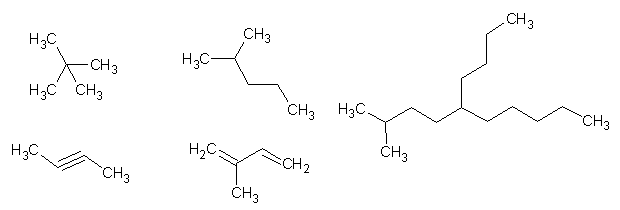
Transformimi i pamjes së strukturës
Pamja e strukturave të krijuara mund të ndryshohet duke i lëvizur ato, duke i rrotulluar, duke ndryshuar pozicionin e atomeve dhe grupeve të atomeve, gjatësinë e lidhjeve dhe dimensionet e strukturës në tërësi. Për ta bërë këtë, ekziston një grup i larmishëm mjetesh në panelin e Strukturës.
Për të lëvizur një formulë ose elementë të saj, përdorni mjetin Zgjidh/Lëviz(Zgjidh/Lëviz). Pas kësaj, mund të merrni çdo karakter ose linjë lidhjeje dhe të ndryshoni pozicionin e tyre në fletë. Ju mund të kornizoni një pjesë të strukturës, ose të gjithë strukturën - më pas zhvendoseni vendin e zgjedhur në një vend të ri me miun.
Mjet Zgjidh/Madhësi/Rrotullim(Zgjidh / Madhësi / Rrotullim) ju lejon të rrotulloni formulën në rrafsh duke mbajtur një nga atomet. Nëse e rrethoni formulën (ose fragmentin e saj) me një kornizë, do të shfaqen dorezat e ndryshimit të madhësisë. Më në fund, mjeti rrotullimi 3d ju lejon të simuloni rrotullimin e formulës në hapësirë.
Grupi tjetër i mjeteve ju lejon të ndryshoni pozicionin e formulës në marrëdhënien e zgjedhur. Për shembull, nëse dëshironi që formula të rrotullohet në mënyrë që disa marrëdhënie të bëhen vertikale, ju do të:
zgjidhni një mjet Vendosni lidhjen vertikalisht(vendos lidhjen vertikalisht),
klikoni në linjën e lidhjes
Butonat funksionojnë në të njëjtën mënyrë. Vendosni Bond Horizontalisht(lidheni horizontalisht) dhe Flip on Bond(reflekto me lidhje).
Butonat Rrokullisje...(reflektimet nga lart poshtë dhe nga e majta në të djathtë) kërkojnë zgjedhjen paraprake të strukturës së dëshiruar. Nëse kjo nuk bëhet, e gjithë përmbajtja e faqes do të pasqyrohet.
Butoni Ndrysho Pozicionin ju lejon të ndryshoni pozicionin e simboleve të atomit të hidrogjenit në lidhje me atomin e karbonit të strukturës.
Ndryshimi manual i formës së një strukture mund të çojë në rezultate të padëshirueshme. Për të kaluar shpejt në strukturën standarde, mund të përdorni mjetin strukturë e pastër("pastrimi" i strukturës) - në thelb, ky është një optimizim dy-dimensional i strukturës - rreshtimi i gjatësive dhe këndeve të lidhjes. Ekziston edhe një mjet optimizimi 3D Optimizimi 3D. Kur kryhet ky operacion, formula zgjerohet plotësisht.
Ju gjithashtu mund të zgjeroni dhe kolapsoni atomet e hidrogjenit në një strukturë hidrokarbure duke përdorur komandat e menysë Mjetet - Shtoni hidrogjene eksplicite Dhe Hiqni hidrogjenët e qartë. Nëse asnjë fragment nuk zgjidhet në fletë, të gjitha strukturat e fletës zgjerohen.
IDuke përdorur mjetet e përshkruara, përafërsisht dyfishoni madhësinë e formulës 2,2-dimetilpropan. Modifikoni formulat e tjera që keni krijuar dhe pozicionin e tyre për t'i përshtatur më mirë në faqe. Shtoni formulën strukturore të etanit plotësisht të zgjeruar në faqe.
Ciklet dhe strukturat aromatike.
Ciklet janë të përshtatshme për t'u vizatuar me një mjet Draw Continuous, ndërsa për mbylljen e ciklit bëhet klikimi i fundit në atomin e parë të karbonit. Për cikle me një numër të madh atomesh karboni, mund të përdorni një metodë tjetër: përdorimin e mjetit Vizatoni zinxhirë vizatoni një zinxhir me numrin e dëshiruar të atomeve të karbonit, pastaj përdorni Vizatoni Normal, lidhni atomin e parë me të fundit. Si rezultat, përftohen cikle jo të optimizuara të përbëra nga një rresht. Për t'i paraqitur ato në formën e duhur, përdorni mjetin strukturë e pastër.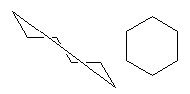
Në çdo atom karboni të ciklit, mund të krijoni një degë, një zinxhir anësor dhe duke e mbyllur atë në një cikël, të krijoni një strukturë me cikle të kondensuar, për shembull, strukturën e hidrokarburit C 10 H 16 - adamantan. Nëse dëshironi, mund të shpalosni atomet e hidrogjenit të strukturës ciklike.
Duke përdorur metodat e zakonshme, lidhjet e ciklit mund të shndërrohen në ato të dyfishta ose të trefishta (atomet e hidrogjenit duhet së pari të palosen). Si rezultat, cikli me gjashtë atome i cikloheksanit mund të shndërrohet në formulën Kekule për molekulën e benzenit. 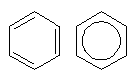
Për të kthyer formulën Kekule në një strukturë aromatike, përdorni komandën e menusë Mjetet - Trego aromatikitetin(tregoni aromatizëm), operacioni i kundërt kryhet nga komanda Fshih aromatizmin.
IVizatoni dhe optimizoni formulat e ciklopropanit, ciklopentanit, cikloheksanit, benzenit, naftalinës, duke treguar praninë e një lidhje aromatike të delokalizuar në dy të fundit.
Strukturat e kopjimit. Shablloni i menjëhershëm.
Struktura e zgjedhur mund të kopjohet në clipboard duke përdorur komandën e menusë Redakto-Kopjo, Ctrl-C ose butonat e shiritit të veglave. Struktura e kopjuar mund të ngjitet në mënyrat e zakonshme në dokumente në programe të tjera, të tilla si një dokument WORD, si dhe në çdo faqe të një dokumenti ChemSketch.
Kur ngjitni në ChemSketch ( Edit-Ngjit, Ctrl-V ose butoni) një shabllon strukture i është bashkangjitur kursorit. Kur klikoni në vendin e duhur në faqe, shfaqet një kopje e strukturës. Strukturat gjithashtu mund të kopjohen duke i tërhequr ato duke mbajtur të shtypur tastin Ctrl. 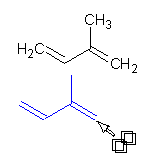
Në ChemSketch, ekziston një mënyrë tjetër për të kopjuar strukturat - për të krijuar një shabllon të menjëhershëm bazuar në to. Ekziston një buton në shiritin e veglave për këtë operacion. Modeli i çastit(shabllon i menjëhershëm). Duke klikuar në këtë buton, më pas duhet të klikoni në një nga atomet ose një nga lidhjet e strukturës së zgjedhur. Shablloni i strukturës është i bashkangjitur me kursorin dhe mund të përdoret për të futur kopje të strukturës sa herë që nevojitet (por vetëm brenda). Për të "çkëputur" shabllonin nga treguesi i miut, klikoni butonin e djathtë miun ose tastin Esc.
Modeli i çastit mund të përdoret jo vetëm për të kopjuar strukturat, por edhe për t'i plotësuar ato. Në këtë rast, ka rëndësi se për cilin atom ose për cilën lidhje merret shablloni, pasi është përmes kësaj lidhjeje ose përmes këtij atomi që shablloni do të bashkohet me një strukturë tjetër. Pra, për të marrë formulën e difenilit nga formula e benzenit, ju duhet:
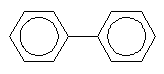
Nëse, megjithatë, nga formula e benzenit është e nevojshme të merret formula e naftalinës, atëherë ju duhet:
Klikoni në butonin Modeli i çastit;
Klikoni në një nga lidhjet në formulën e benzenit (merrni shabllonin nga lidhja);
Zhvendosni kursorin në njërën prej lidhjet në të njëjtën formulë ose në një formulë tjetër të benzenit dhe klikoni - unazat e fenilit do të lidhen përgjatë kësaj lidhjeje, duke formuar një strukturë naftaleni të kondensuar.
Duhet të kihet parasysh se gjatë lidhjes së strukturave aromatike, mund të ndodhë një humbje e aromatizmit. Përveç kësaj, mund të lindin struktura me një atom karboni pesëvalent. Atome të tilla "të gabuara" shënohen si të gabuara duke i kryqëzuar me një kryq. Për të shmangur probleme të tilla, mund të bëni sa më poshtë - hiqni aromatikitetin dhe lidhjet e shumta nga strukturat origjinale; - kombinojnë strukturat; - riorganizoni lidhje të shumta dhe tregoni aromatik (menu Mjetet - Trego aromatikitetin).
I Krijoni një faqe të re dhe kopjoni formulat për 2,2-dimetilpropan dhe 2-metilpentan, benzen, naftalinë në të. Përdorni shabllonin e çastit për ta kthyer formulën e benzenit në një formulë difenili. Në mënyrë të ngjashme, bazuar në kopjen e formulës për naftalinë, krijoni formulën për fenantrenin.
Zëvendësuesit dhe heteroatmet
Për të kaluar nga hidrokarburet në formulat e klasave të tjera të përbërjeve organike, është e nevojshme të mësoni se si të futni simbole të elementeve të tjerë kimikë në formulë. Për ta bërë këtë, përdoren të njëjtat mjete vizatimi, vetëm se ato duhet së pari të "ngarkohen" me simbolin e elementit të dëshiruar duke klikuar mbi këtë simbol në panel. atomet. Në vend të simbolit të një elementi specifik, mund të zgjidhni simbolin e një atomi (butoni Çdo atom). Nëse simboli i elementit të dëshiruar nuk është në panel, mund të hapni tabelën periodike dhe të zgjidhni simbolin nga tabela. Në të njëjtën kohë, do të vendoset në panel. atomet. Tabela periodike përmban gjithashtu informacion të shkurtër për elementet kimike (zbulimi, konstantet bazë, struktura atomike...).
Ka dy mënyra për të futur heteroatomet: zëvendësimi i simboleve të karbonit me një simbol tjetër elementi dhe bashkimi i simbolit të elementit në një strukturë tashmë ekzistuese.
Në rastin e parë, përdoret mjeti Vizatoni Normal. Zgjidhni simbolin e elementit të dëshiruar dhe klikoni në atomin e karbonit që do të zëvendësohet. Në këtë rast, atomi jometal plotësohet në përputhje me valencën e tij me numrin e kërkuar të atomeve të hidrogjenit, nëse numri i lidhjeve tejkalon valencën, atomi futet si jon. Është i përshtatshëm të krijohen formula të heterocikleve në këtë mënyrë - së pari vizatohet një cikël karboni, pastaj njëri prej atomeve të karbonit zëvendësohet nga një heteroatom.
Për të shtuar një simbol, përdorni mjetin Draw Continuous. Zgjidhni simbolin e elementit të dëshiruar dhe klikoni mbi atomin e karbonit në të cilin do të lidhet heteroatom. Një klikim i dytë mbi ose afër këtij atomi shton një simbol jometal me numrin e kërkuar të atomeve të hidrogjenit në formulë. Nëse futet një simbol metalik me valencë më të madhe se 1, atëherë ai futet si kation.
I Në faqen 2: Vizatoni formulën për propanin dhe ndryshoni atomet në etanol. Në mënyrë të ngjashme, nga formula e 2-metilpentanit, merrni formulën e acidit aminopropionik. Krijoni një kopje të formulës së cikloheksanit dhe kthejeni atë në formulën e dioksanit. Duke përdorur metodën e dytë, kthejeni kopjen e formulës së benzenit në formulën e o-fluoroaniline

Radikalet dhe grupet e atomeve
Molekulat organike shpesh përmbajnë disa grupe funksionale, vizatimi i të cilit çdo herë përsëri nuk është racional. Për më tepër, disa fragmente të formulave komplekse shpesh përshkruhen jo si formula strukturore, por si të palosur (-NO 2, -C 2 H 5) ose edhe simbole (Et, i-Pr, Ph). ChemSketch ofron dy mjete për futjen e fragmenteve të tilla në formula Radikalët Dhe Grupet e atomeve.
Në thelb ato janë të njëjta, por nëse Radikalët janë futur si fragmente të formulave strukturore, pastaj Grupet e atomeve- si formula ose konventa të palosura. Pas futjes, grupet e atomeve mund të shpalosen, domethënë të shndërrohen në radikale (procesi i kundërt është i pamundur).
Për të futur një radikal, duhet ta gjeni në tabelën e radikalëve. Pasi të klikoni në butonin e radikalit të zgjedhur, modeli i strukturës së tij ngjitet në kursor dhe mund të përdoret si shabllon i menjëhershëm. Radikali i përdorur shfaqet në panelin e radikalëve, i cili ju lejon të mos e kërkoni në tabelë herën tjetër që ta përdorni. Kështu, për të marrë formulën e m-dinitrobenzenit nga formula e benzenit, ju duhet:
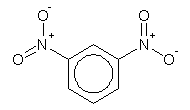
IKopjoni formulën e benzenit dhe përdorni atë për të krijuar formulën m-dinitrobenzen.
Një grup atomesh në ChemSketch nuk quhet shumë i qartë Etiketa e atomit("etiketë atomike", "etiketë atomike"). Mjeti për redaktimin dhe futjen e një grupi ndodhet në panelin Atoms - butonin Redakto Etiketën Atom. Për të shtuar një grup atomesh, ju duhet:
Për të zgjeruar një grup atomesh:
Klikoni në butonin Redakto Etiketën Atom;
Klikoni në një formulë ose simbol të një grupi atomesh, kjo do të rihapë kutinë e dialogut Edit Label.
Në këtë dritare, klikoni butonin Zgjero(Zgjero)
Butoni Zgjero do të mungojë, ose do të dështojë të zgjerojë një grup atomesh nëse:
Grupi nuk është i lidhur me strukturën ose është i lidhur gabimisht;
Formula e grupit është e pasaktë, për shembull, duke përdorur shkronjat e alfabetit rus në vend të latinishtes;
Formula është shumë komplekse ose përdoren simbole që nuk përfshihen në program.
Kur përpiloni dhe redaktoni formula për grupe atomesh, mund të përdorni gjithashtu simbolet e mëposhtme:
"~" (tildë) ngarkesë negative "+" ngarkesë pozitive "-" lidhje e vetme (mund të hiqet) "=" lidhje e dyfishtë "%" (përqindje) lidhje e trefishtë "()" (kllapa) grup i atomeve përsëritës
Nëse një grup atomesh përsëri duhet të përfaqësohet në një formë të palosur, ai do të duhet të futet përsëri (ose përdorni butonin Anulo.
ChemSketch gjithashtu ka një mjet që ju lejon të vendosni simbole për radikalet si R, R 1, etj. - butoni Etiketat radikale.
I Kopjoni formulën e benzenit dhe futni grupin SO në të 3 H, duke e marrë nga lista e grupeve. Kopjoni formulën e naftalinës. Krijo një grup të ri atomesh (CH2)2COOMe. Ngjiteni grupe të tilla në pozicionet 2,7 të molekulës së naftalinës. Zgjeroni grupet. Optimizoni strukturën (Struktura e pastër).
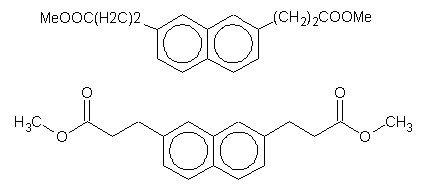
Më shumë rreth lidhjeve
Përveç lidhjeve të zakonshme dhe të dyfishta, të trefishta në formula komponimet kimike mund të jetë e nevojshme të përshkruhen lidhje të tjera: koordinimi, hidrogjeni, sesqui... Një problem tjetër lind kur është e nevojshme të tregohet pozicioni i lidhjeve në hapësirë. Një grup tjetër mjetesh ChemSketch ndihmon në vizatimin e formulave hapësinore dhe llojeve të veçanta të marrëdhënieve.
Butonat Up Stereo Bonds Dhe Down Bonds Stereo ju lejon të ktheni formulën e zakonshme në një hapësinore. Për ta bërë këtë, ju duhet të zgjidhni njërën prej tyre, pastaj klikoni në lidhjen e drejtuar përkatësisht drejt shikuesit ose larg shikuesit. Lidhjet që shtrihen në rrafshin e fletës lihen të pandryshuara. 
Duke klikuar në mënyrë të njëpasnjëshme në një lidhje stereo, ju mund të ndryshoni pamjen e saj, por ne nuk do të jemi në gjendje të përshkruajmë një lidhje të dyfishtë, të trefishtë. Mund t'i ndryshoni veglat Lart-Poshtë dhe prapa duke klikuar me të djathtën në një pjesë të zbrazët të fletës. Për t'u kthyer në modalitetin normal të vizatimit, klikoni Vizatoni Normal.
Dhurues-pranues, hidrogjen, lidhjet koordinuese tregohen me shigjeta dhe vija me pika. Butoni përdoret për t'i tërhequr ato. Obligacionet Koordinuese. Në cepin e këtij butoni ka një trekëndësh të lehtë, duke klikuar mbi të cilin hapet një paletë shtesë që ju lejon të zgjidhni llojin e dëshiruar të rreshtit ose shigjetës. Duke zgjedhur mjetin e duhur, mund të vizatoni një lidhje duke tërhequr një vijë nga një atom në tjetrin. Është gjithashtu e mundur të vizatoni llojin e dëshiruar të lidhjes në hapësirën boshe, e cila do të shtojë një atom në fund të lidhjes që ishte aktive në Paletën e Atomeve (më pas mund të zëvendësohet). Më në fund mund të zëvendësoni një nga lidhjet në strukturën e vizatuar thjesht duke klikuar me mjetin e zgjedhur në vijën e lidhjes. 
Duke klikuar në mënyrë të njëpasnjëshme në lidhje, mund të ndryshoni drejtimin e shigjetës dhe për t'u kthyer në modalitetin normal, duhet të klikoni me të djathtën në një pjesë të zbrazët të fletës ose të klikoni butonin Vizatoni Normal.
E njëjta gjë funksionon me butonin. Obligacione të veçanta, e cila ju lejon të zgjidhni disa mënyra të tjera për të përfaqësuar lidhjet kimike. Pamja e butonit (dhe këshilla e tij) do të ndryshojë në varësi të mjetit të zgjedhur.
https://rusargument.ru/97706_vybiraem_sovremennye_sloty_onlajn_rtyuehe bonuse 1xslots.